-Цитатник
ПРОСТЫЕ РАМОЧКИ ДЛЯ ПОСТОВ - (0)
простые рамочки для постов и всем здравствуйте! ........Здесь будет ваша запись........ ...
Кому нужен "Аватан"? Тогда вам сюда...)) - (0)Кому нужен "Аватан"? Тогда вам сюда...)) Всем здравствуйте... Сегодня пишу для тех польз...
Bloggif - позволяет создавать анимированные GIF-анимации и фотомонтажи онлайн! - (0)Bloggif - позволяет создавать анимированные GIF-анимации и фотомонтажи онлайн! Добро пожа...
Кардамон – тропический лекарь вашего здоровья - (0)Кардамон – тропический лекарь вашего здоровья Кардамон – многолетник выс...
ВРАЧИ МОЛЧАТ ОБ ЭТОМ - (0)ВРАЧИ МОЛЧАТ ОБ ЭТОМ! Лекарство, которым исцелял еще сам Гиппократ! 1. Дизентерия прохо...
-Рубрики
- анекдоты,видео.юмор (24)
- астрология,нумерология,гороскоп (20)
- Афоризмы,притчи,стихи (68)
- БЛОГ В ДНЕВНИК (5)
- ВИДЕО И МУЗЫКА (3)
- ВСЕ ПРО МЕД(рецепты) (1)
- ВЫПЕЧКА(простая) (37)
- сладкая (11)
- хлеб и закваска (3)
- ГАДАНИЕ (10)
- ГОТОВИМ (767)
- баклажаны (4)
- блюда из круп и мучных изделий (4)
- блюда из овощей(запеканки,рагу) (21)
- блюда из субпродуктов (8)
- блюда по-корейски (3)
- блюда с грибами (18)
- блюда с черносливом (1)
- в микроволн.,мультиварке,маринаторе (20)
- вареники,пельмени (3)
- десерт (11)
- домашний сыр (2)
- домашнюю ветчину,колбасу (1)
- завтрак (6)
- заливное,студень (4)
- запеканки (4)
- заправки,маринады,соусы (18)
- молочные и творожные блюда (5)
- морепродукты (9)
- мясные блюда (16)
- мясо птицы (11)
- НАПИТКИ (17)
- паштеты,тушенку (2)
- РЫБА(солим,маринуем) (42)
- салаты (46)
- сборник рецептов (4)
- солим сало (2)
- тесто (7)
- украшения блюд (11)
- холодная закуска (14)
- холодные закуски (5)
- ДАЧА (350)
- баклажаны (1)
- борьба с вредителями (2)
- готовим на даче (2)
- дачные идеи- своими руками (18)
- делаем грядки (1)
- морковь,свекла (1)
- огурцы (21)
- подзимний посев (1)
- подкормка,удобрение (7)
- полезные советы (15)
- посадка и уход за ягодами (11)
- рассада (11)
- томаты,перец (13)
- уход за деревьями (2)
- цветы (15)
- ДЛЯ ДНЕВНИКА (581)
- бродилки (8)
- генераторы (36)
- для оформления (16)
- зима(кнопки,рамки и др.) (10)
- использован.рамки (22)
- кнопки,стрелки (22)
- комменты и др. (8)
- ЛИРУШКИН ликбез (84)
- открытки (7)
- ПЛЕЕРЫ (5)
- программы (58)
- рамки (48)
- рамки дачные,кулинар,кулин.кнопки (52)
- сайты,ссылки (8)
- уроки (95)
- формулы,коды (7)
- фотоэффекты (2)
- часики,схемки,флеш (42)
- ДОМАШНИЕ ДЕЛА (146)
- дизайн квартиры (13)
- домоводство (14)
- огород,цветы (18)
- поделки своими руками (3)
- полезные советы (90)
- ПРАВИЛА ЭТИКЕТА за столом (1)
- ЗАГОТОВКА (103)
- баклажаны (6)
- варим варенье,джем (10)
- капуста и салаты (7)
- салаты,икра и др. (17)
- томаты,огурцы (8)
- Здоровье.Народная медицина (249)
- атеросклероз и давление (5)
- белые пятна (1)
- бронхит,кашель (4)
- женские болезни (2)
- зеленая аптека (7)
- избавляемся от камней (1)
- изжога (1)
- изюм-рецепты (2)
- лечебные напитки (6)
- лечение водой (1)
- лечим ангину (3)
- лечим варикоз (4)
- лечим гайморит (3)
- лечим кожные заболевания (1)
- лечим ноги,суставы (5)
- лечим панкреатит (2)
- лечим переломы (1)
- лечим склероз (1)
- лечим цистит (1)
- лечим шпоры,трещины (8)
- лечимся солью (2)
- лечимся чесноком (1)
- мужские болезни (1)
- мята (1)
- наше сердце,сосуды (8)
- онемение рук и ног (1)
- опухоли (3)
- от потливости (1)
- отложение солей на шее (1)
- очищение организма (14)
- полезные советы (3)
- прополисная настойка (1)
- рецепты (7)
- укрепляем иммунитет (4)
- чистим печень (1)
- ЗДОРОВЬЕ.РЕЦЕПТЫ (69)
- диагностика (5)
- массаж,упражнение (34)
- полезные советы (7)
- ИЗУЧАЕМ КОМП (87)
- программы (31)
- создаем... (5)
- интересные сайты,ссылки (11)
- КУЛИНАРИЯ (25)
- кулинарные нормы (1)
- кулинарные сайты (1)
- кулинарные советы (21)
- МАГИЯ(заговоры,обряды,обереги) (135)
- магия растений (10)
- народные приметы (25)
- ритуалы,молитвы (9)
- советы (8)
- познай себя (78)
- ПОЛЕЗНАЯ ИНФОРМАЦИЯ (49)
- ПОЛЕЗНЫЕ СОВЕТЫ ДЛЯ КУХНИ (1)
- ПРАЗДНИКИ (45)
- НОВЫЙ ГОД (18)
- РАЗНОЕ (89)
- друзьям (3)
- МУЗЫКА (11)
- приветствие (12)
- это интерено (25)
- религия (71)
- иконы (3)
- молитвы (23)
- православные праздники (7)
- СОВЕТЫ ДЛЯ ЖЕНЩИН (160)
- аромотерапия,эф.масла (1)
- для женщин (14)
- косметология (2)
- уход за волосами (7)
- уход за кожей (47)
- уход за ногтями (5)
- худеем(диеты,гимнастика) (60)
- фэн-шуй (9)
- ЭЗОТЕРИКА (17)
-Приложения
 ОткрыткиПерерожденный каталог открыток на все случаи жизни
ОткрыткиПерерожденный каталог открыток на все случаи жизни Photoshop onlineДля того чтоб отредактировать картинку совсем не обязательно иметь фотошоп на комьпьютере. Это можно сделать с помощью приложения online photoshop =)
Photoshop onlineДля того чтоб отредактировать картинку совсем не обязательно иметь фотошоп на комьпьютере. Это можно сделать с помощью приложения online photoshop =) Онлайн-игра "Empire"Преврати свой маленький замок в могущественную крепость и стань правителем величайшего королевства в игре Goodgame Empire.
Строй свою собственную империю, расширяй ее и защищай от других игроков. Б
Онлайн-игра "Empire"Преврати свой маленький замок в могущественную крепость и стань правителем величайшего королевства в игре Goodgame Empire.
Строй свою собственную империю, расширяй ее и защищай от других игроков. Б Онлайн-игра "Большая ферма"Дядя Джордж оставил тебе свою ферму, но, к сожалению, она не в очень хорошем состоянии. Но благодаря твоей деловой хватке и помощи соседей, друзей и родных ты в состоянии превратить захиревшее хозяйст
Онлайн-игра "Большая ферма"Дядя Джордж оставил тебе свою ферму, но, к сожалению, она не в очень хорошем состоянии. Но благодаря твоей деловой хватке и помощи соседей, друзей и родных ты в состоянии превратить захиревшее хозяйст Всегда под рукойаналогов нет ^_^
Позволяет вставить в профиль панель с произвольным Html-кодом. Можно разместить там банеры, счетчики и прочее
Всегда под рукойаналогов нет ^_^
Позволяет вставить в профиль панель с произвольным Html-кодом. Можно разместить там банеры, счетчики и прочее
-Метки
"yandex.ru я.ру": в память о блогах mail.ru выпечка генераторы дача для дневника заготовки здоровье кефир в кулинарии+ кулинария музыка(ссылки) народные рецепты переводчик перенос блога в дневник плееры праздники(времена года,ссылки) религия религия.молитвы рисуем красиво онлайн секреты красоты стихи уроки уроки а.сухова уроки галины ш.
-Фотоальбом
- НОВОГОДНЯЯ
- 03:00 01.01.1970
- Фотографий: 1
- приветик!
- 03:00 01.01.1970
- Фотографий: 1
-Поиск по дневнику
-Подписка по e-mail
-Друзья
Друзья онлайн
Morskaja_-_Marishka
mimozochka
Шрек_Лесной
Нина_Зобкова
Друзья оффлайнКого давно нет? Кого добавить?
_Lyubasha_K_
elena_elena_ee
fatima62
Florsita
Galche
Irisha-SR
ka82
Kandra
klavdia-France
lazana
Leovik10
Liudmila_Sceglova
Lora_Chi
LoRaLaRa
lyubava63
Margana
Marina-Rozina
MMVALAMM
nadyusha_nadyuzhok
palomnica59
Schamada
SvetlanaT
Алефтина_Воробьева
Ваша_ТАНЯ_идущая_по_Судьбе
галина5819
ДЖУЛИЯ-ИЮЛИЯ
Доктор_Хаус_Ру
Егорова_Таня
Жанна_Лях
Захаринка
Ильина_Тоня
ИНТЕРЕСНЫЙ_БЛОГ_ЛесякаРу
Ираида77
ИСПАНСКИЙ_РЕСТОРАНЧИК
Капелька44
КРАСОТА_ЗДОРОВЬЯ
Лара_БК
Ленок-вьюнок_73
Ленуся71
ЛИЧНЫЕ_ОТНОШЕНИЯ
МАЛИДА-2
На-Туся
Ниноччка
Новостной_листок
Прелесть_СЕВЕРА
РИМИДАЛ
РОССИЙСКАЯ_СЕМЬЯ
СЕМЬЯ_И_ДЕТИ
Сияние_Розы_Жизни
Шадрина_Галина
-Постоянные читатели
-Сообщества
-Статистика
Создан: 13.11.2009
Записей: 3760
Комментариев: 1566
Написано: 7080
Записей: 3760
Комментариев: 1566
Написано: 7080
Чистим КЭШ ПАМЯТЬ компьютера в разных браузерах |
Цитата сообщения Шадрина_Галина
Чистим КЭШ ПАМЯТЬ компьютера в разных браузерах
  Что такое кэш браузера? Как его чистить? Наверное очень многие сталкивались с этой проблемой. Почаще чистите кэш браузера, и ваш компьютер будет грузится и работать в инете намного быстрее. Само понятие кэш очень объемное, но мы рассмотрим только кэш браузера. Что такое кэш браузера? Как его чистить? Наверное очень многие сталкивались с этой проблемой. Почаще чистите кэш браузера, и ваш компьютер будет грузится и работать в инете намного быстрее. Само понятие кэш очень объемное, но мы рассмотрим только кэш браузера.Во время работы Интернет, браузер (Internet Explorer, Opera, Mozilla или другой) загружает Интернет страницы, скрипты, картинки, звуки и т.д., все эти файлы автоматически сохраняются на вашем компьютере. Они известны как КЭШ ПАМЯТЬ браузера или временные Интернет файлы. Кроме временных файлов браузеры сохраняют следующую информацию: файлы Cookie; журнал посещенных веб-узлов; сведения, указанные на веб-страницах или в адресной строке; сохраненные сетевые пароли; журнал загрузок; настройки сайтов. Вся эта информация полезна при повторном посещении Интернет страниц, т.к. ускоряет загрузку и не требует ввода пароля.   Но есть и другая сторона медали: информация сохраненная на компьютере может стать доступна сторонним пользователям, дав возможность отследить посещаемые вами сайты, получить доступ к вашей личной информации, хранящейся на Интернет сайтах. Кэш памяти не только занимает место на жестком диске, может содержать опасные файлы и скрипты ( навязчивые баннеры, вирусы и т.д.), но иногда мешает нормальной работе самого Интернет браузера (на веб-страницах перестают работать кнопки, ссылки и т.д.). Куки (Cookie), отслеживая информацию о посещаемых веб-сайтах, могут поставить под угрозу конфиденциальность пользователя. Но есть и другая сторона медали: информация сохраненная на компьютере может стать доступна сторонним пользователям, дав возможность отследить посещаемые вами сайты, получить доступ к вашей личной информации, хранящейся на Интернет сайтах. Кэш памяти не только занимает место на жестком диске, может содержать опасные файлы и скрипты ( навязчивые баннеры, вирусы и т.д.), но иногда мешает нормальной работе самого Интернет браузера (на веб-страницах перестают работать кнопки, ссылки и т.д.). Куки (Cookie), отслеживая информацию о посещаемых веб-сайтах, могут поставить под угрозу конфиденциальность пользователя.Рассмотрим методы очистки кэш памяти средствами самого браузера. Чистим кэш в Опере 1. наверху откройте вкладку «Инструменты», далее "Настройки"  В открывшемся окне выбираем Расширенные_История и напротив надписи Дисковой кэш жмем Очистит:  Для того что бы очистить Куки жмем в этом же окне на Cookies_Управление Cookies: 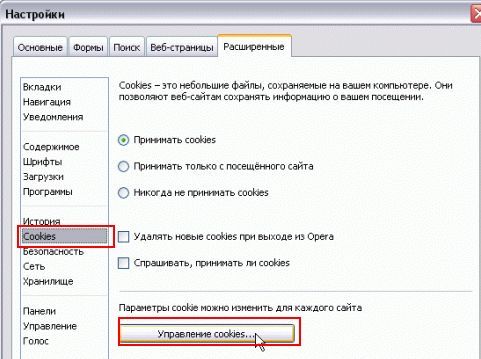 В открывшемся окне “вбиваем” сайт куки которого хотим очистить, далее выбираем записи и жмем Удалить: 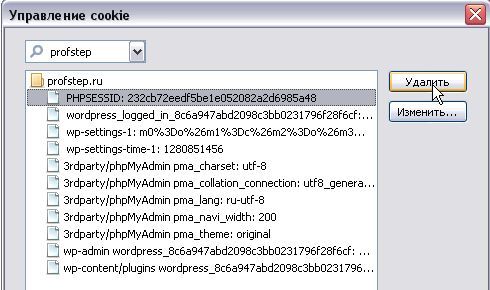 Теперь все должно стать на свои места. Будьте аккуратны, так как вы ненароком можете удалить все сохраненные ранее пароли и данные для входа на те или иные интернет ресурсы. В 11й версии ОПЕРЫ все совсем просто: Меню - Настройки - Удалить личные данные 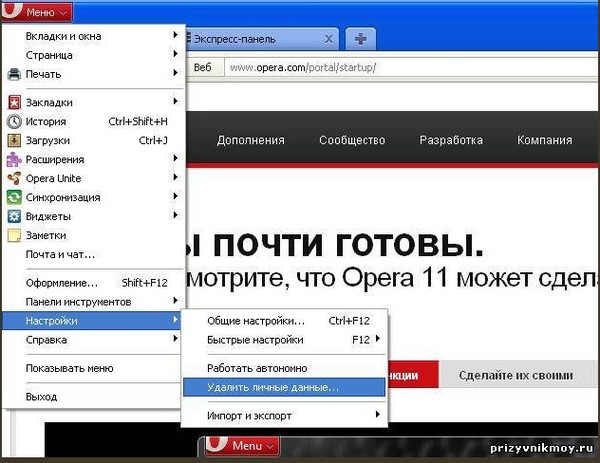 I. Очистка кэш памяти средствами браузера. 1. Откройте пустую вкладку 2. Закройте все открытые вкладки, оставив открытой только пустую 3. В меню выберите Инструменты - Настройки 4. В открывшемся окне нажмите на вкладку "Дополнительно" 5. Выберите вкладку "Сеть" 6. Нажмите кнопку "Очистить сейчас" 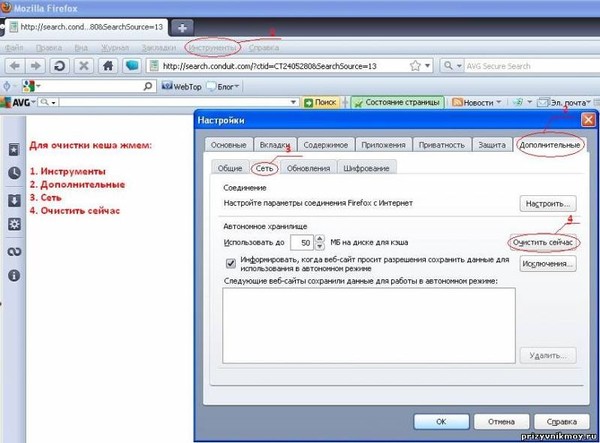 Чтоб удалить куки, в этом же окне жмем: 1. вкладку "Приватность" (Инструменты - Начать приватный просмотр) 2. кнопку "Показать куки" 3. кнопку "Удалить все куки" 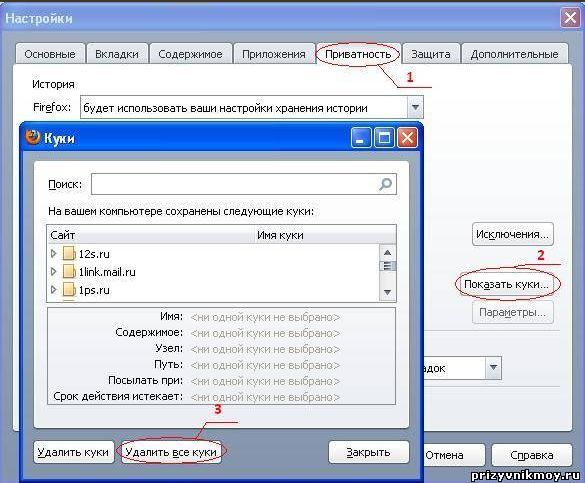 Полностью отключать куки и устанавливать кэш браузера менее 50мб не советую, т.к. после этого многие сайты нормально работать не будут.. Очистка кэш памяти средствами браузера Открываем "Свойства обозревателя", это можно сделать в самом браузере нажав Сервис - Свойства обозревателя, или в "Панели Управления" Пуск - Панель Управления - Свойства обозревателя. Далее жмем кнопку "Удалить", выбираем необходимые пункты в открывшемся окне и нажимаем "Удалить". Для удаления куков из памяти необходимо перезапустить браузер. 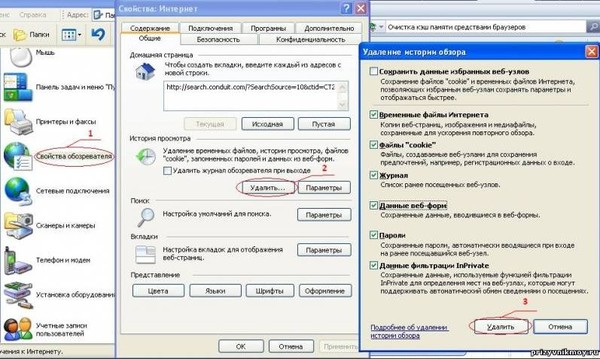 Если вы хотите сохранить пароли (сохраненные), или еще что то галочки там снимите. Очистка кэш памяти средствами браузера 1. Жмем на "гаечный ключик" в правом углу 2. Выбираем вкладку "Расширенные" 3. Жмем кнопку "Удалить данные о просмотренных страницах..." 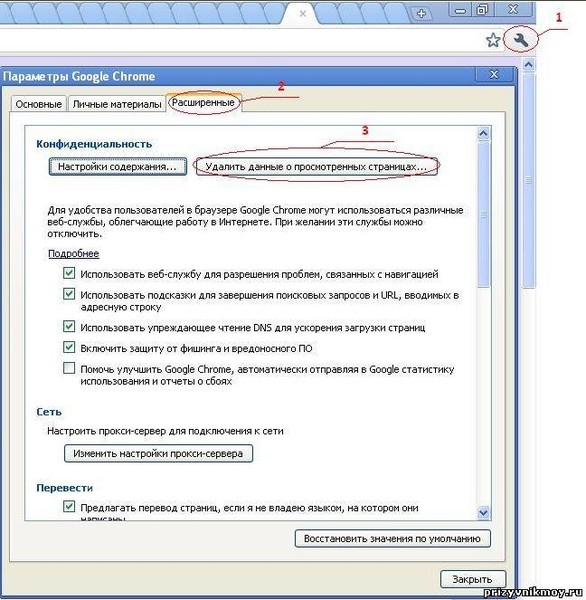 Очистка кэша в Safari Чистить кэш в браузере Apple Safari довольно просто — вам нужно открыть меню Правка и выбрать в нем пункт Очистить кэш. Осталось только нажать Очистить! Подробнее В меню браузера выберите пункт Safari → Сбросить Safari.  В открывшемся меню включите только опцию Удалить все данные веб-сайтов, затем нажмите кнопку Сбросить.  Очистка кэш памяти средствами браузера Yandex Где расположен кэш? Расположение кэша браузера Yandex зависит от вашей операционной системы. Операционная системаАдрес кэша Windows 7, Windows 8 C:\Пользователи\Имя вашей учетной записи\AppData\Local\Yandex\YandexBrowser\User Data\Default\Cache Windows XP C:\Documents and Settings\Имя вашей учетной записи\Local Settings\Application Data\Yandex\YandexBrowser\User Data\Default\Cache Windows Vista C:\Users\Имя вашей учетной записи\AppData\Local\Yandex\YandexBrowser\User Data\Default\Cache Очистить кэш Чтобы очистить кэш, выполните следующие действия:
Совет. Также открыть окно Очистить историю можно с помощью сочетания клавиш Ctrl + Shift + Del (в Windows) или ⌘ + Shift + Del (в Mac OS). Подробнее  Очистка кэш памяти средствами браузера - Новый браузер Yandex Чтобы очистить кэш, выполните следующие действия:
Примечание. Открыть окно Очистить историю можно с помощью сочетания клавиш Ctrl + Shift + Del (в Windows) или ⌘ + Shift + Del (в Mac OS).  Расположение кэша Если вам нужно просмотреть или скопировать кэш браузера Yandex (например, чтобы отправить в техническую поддержку), вы можете найти его в следующих папках: Операционная системаАдрес кэша Windows 7, Windows 8 C:\Пользователи\Имя вашей учетной записи\AppData\Local\Yandex\YandexBrowser\User Data\Default\Cache Windows XP C:\Documents and Settings\Имя вашей учетной записи\Local Settings\Application Data\Yandex\YandexBrowser\User Data\Default\Cache Windows Vista C:\Users\Имя вашей учетной записи\AppData\Local\Yandex\YandexBrowser\User Data\Default\Cache Mac OS ~/Library/Application Support/Yandex/YandexBrowser/Default/GPUCache Теперь вы знаете, как чистить кэш в разных браузерах, если вдруг возникла такая необходимость. |
Серия сообщений " Полезное о компьютере":
Часть 1 - Устанавливаем автоматический веб переводчик в МАЗИЛЕ
Часть 2 - Хотите проверить свой компьютер на наличие уязвимости в интернете
...
Часть 7 - КОМПЬЮТЕРНАЯ ГРАМОТА ДЛЯ НАЧИНАЮЩИХ
Часть 8 - 20 самых известных и наиболее удобных браузеров.
Часть 9 - Чистим КЭШ ПАМЯТЬ компьютера в разных браузерах
Часть 10 - Компьютерная мышь и ее функции
Часть 11 - Антивирус онлайн
...
Часть 13 - Все о компьютере и интернете для новичков и не только
Часть 14 - ОКомпах.ру — сайт о решении проблем с компьютером и ноутбуком.
Часть 15 - Антивирусы для бесплатной скачки
| Рубрики: | ДЛЯ ДНЕВНИКА/уроки |
| Комментировать | « Пред. запись — К дневнику — След. запись » | Страницы: [1] [Новые] |






